T-SBFND-007-007
レイヤーをグループ化すると、作業を整理しやすくなり、レイヤーのリストが乱雑になりません。選択したレイヤーをグループ化するか、空のグループレイヤーを作成してそこにレイヤーを追加することができます。
選択したレイヤーをグループ化すると、それらがグループレイヤーのサブレイヤーになります。最初に新しく作成されたグループレイヤーはGroup(グループ)という名称です。後続のグループレイヤーには番号が付けられます。たとえばGroup_1となります。番号は、作成した新しいグループレイヤーごとに増えていきます。選択したグループレイヤーは青色でハイライト表示され、そのサブレイヤーが下に表示されます。
グループレイヤー内で、作業をさらに合理化するためにサブグループを作成し、プロジェクトに合わせて名称を変更することができます。
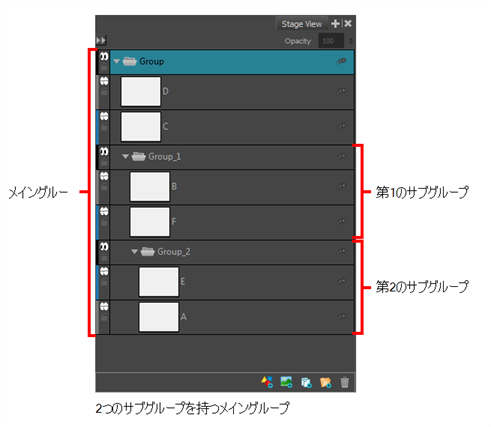
- Stage(ステージ)またはCamera(カメラ)ビューのレイヤーパネルまたはLayers(レイヤー)ビューで、グループ化するレイヤーを2つ以上選択します。
- 次のいずれかを行います。
- Group Selected Layers(選択したレイヤーをグループ化)
ボタンをクリックします。このボタンはStage(ステージ)またはCamera(カメラ)ビューのレイヤーパネルの一番下、およびLayers(レイヤー)ビューの一番下にあります。
- 選択範囲を右クリックしてGroup Selected Layers(選択したレイヤーをグループ化)を選択します。
- トップメニューでLayer(レイヤー) > Group Selected Layers(選択したレイヤーをグループ化)を選択します。
- グループレイヤーを選択します。
- 次のいずれかを行います。
- 右クリックして、Ungroup Selected Layer(選択したレイヤーのグループ化解除)を選択します。
- Layer(レイヤー) > Ungroup Selected Layer(選択したレイヤーのグループ化解除)を選択します。
選択したグループレイヤーのグループ化が解除されます。グループレイヤーが消え、その子レイヤーのグループ化は解消しています。
- グループレイヤーのExpand/Collapse(展開/折り畳み)ボタンをクリックします。
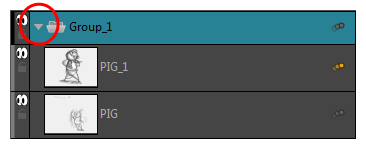
- Layer(レイヤー) > New(新規) > Group Layer(グループレイヤー)を選択します。
新しい空のグループレイヤーがレイヤーのリストに作成され、青でハイライトされています。新しいレイヤーは、グループレイヤーを作成する前に選択したレイヤーの上に配置されます。
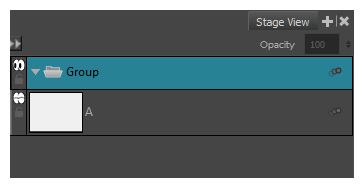
- レイヤーを選択します。
- グループレイヤーにドラッグアンドドロップします。